L'overclocking de votre GPU n’a pas à être difficile. En fait, c’est vraiment facile. Voici le guide le plus simple sur la façon d’overclocker votre GPU pour des performances maximales.
Si vous avez déjà entendu parler et compris l’idée de l’overclocking, il est probable que vous souhaitiez savoir exactement comment overclocker votre GPU. Cet article vous expliquera le processus, mais vous aidera également à comprendre en quoi il peut être bénéfique et ce que vous devez en attendre.
Il va sans dire que la principale raison d’overclocker votre GPU est d’augmenter les performances de votre PC.
Vos raisons individuelles de vouloir essayer l’overclocking peuvent varier. Votre carte vieillit peut-être et est incapable d’exécuter des jeux modernes au même niveau qu’avant. Vous voudrez peut-être simplement insérer quelques images supplémentaires pour obtenir un avantage concurrentiel dans les jeux en ligne.
Bien que vous soyez peut-être déjà venu à cet article en sachant ce qu’est l’overclocking, cela ne peut pas faire de mal de répéter cette information.
Qu’est-ce que l’overclocking ?

Avant de comprendre l’overclocking, vous devez savoir exactement comment fonctionne la carte graphique. Il s’agit essentiellement d’un ordinateur à plus petite échelle avec son propre processeur et sa propre RAM (appelée ici VRAM). Comme pour le CPU et la RAM, le GPU et la VRAM ont leurs propres vitesses d’horloge qui déterminent la rapidité avec laquelle ils peuvent effectuer des opérations.
Chacune de ces horloges est munie de certains réglages d’usine , garantis sûrs par le fabricant. En théorie, vous n’aurez aucun problème avec ces paramètres par défaut.
Le processus d’overclocking demande à l’utilisateur de modifier manuellement ces horloges et d’essayer d’accélérer le fonctionnement de son matériel. Si vous vous posez la question, le processus inverse (underclocking) consiste à baisser manuellement l’horloge afin de réduire les températures à l’intérieur du boîtier.
Dans quelle mesure l’overclock du GPU peut-il affecter les performances ?

Il est parfaitement raisonnable de vouloir savoir dans quelle mesure les performances de votre GPU peuvent réellement s’améliorer si vous décidez de l’overclocker.
La réponse à cette question n’est pas aussi simple que nous le souhaiterions. Cela dépend en grande partie de combien vous êtes prêt à pousser votre GPU. D’autres composants clés incluent un bon bloc d’alimentation et un refroidissement approprié afin de maintenir la stabilité du GPU, car l’overclocking peut perturber cet équilibre.
Il n’est tout simplement pas raisonnable de s’attendre à une augmentation de 50 % des performances mais, dans la plupart des cas (et si vous faites les choses correctement), vous pouvez profiter d’une solide augmentation de 10 à 20 %.
Ce qui est nécessaire avant d’overclocker votre GPU
À l’époque où le concept d’overclocking était encore nouveau, il y avait une certaine mystique qui l’entourait. De nombreux utilisateurs de PC auraient pu être perplexes s’ils en avaient été témoins. Aujourd’hui, le processus est devenu extrêmement rationalisé et simplifié, il n’y a donc pas beaucoup de préparation nécessaire. En fait, vous n’aurez peut-être même pas besoin d’ouvrir le boîtier de votre PC.
Nous vous recommandons toujours de le faire, simplement pour vous assurer que les câbles à l’intérieur ne se sont pas déplacés (à condition que vous vous soyez occupé de la gestion des câbles en premier lieu) et qu’ils n’empêchent pas l’air de circuler librement à travers le boîtier. Assurez-vous que la carte graphique peut “respirer”, car ses ventilateurs devront refroidir encore plus qu’avant.
Outils

Comme mentionné précédemment, l’ensemble du processus d’overclocking a évolué et peut désormais être effectué sans jamais avoir besoin d’accéder au BIOS. Vous n’avez besoin que de quelques outils Windows simples et gratuits et vous êtes prêt à partir.
L’un des éléments clés de l’overclocking est l’analyse comparative. Lorsque vous y réfléchissez, il est logique que vous ayez besoin d’un outil d’analyse comparative pour comparer l’état avant le processus d’overclocking et après celui-ci.
Bien que, pour la plupart, MSI Afterburner soit un outil approprié pour ce travail, nous vous recommandons d’utiliser autre chose comme 3DMark ou Unigine Heaven. En fait, idéalement, vous devriez utiliser les deux. Cela vous permettra d’avoir des idées sous plusieurs angles.
Pour effectuer l’overclocking proprement dit, nous vous recommandons d’utiliser MSI Afterburner. Ne vous laissez pas décourager par la marque MSI ; il peut être utilisé sur n’importe quelle carte graphique, édition des fondateurs et AIB.
Le processus d’overclocking du GPU
Bien que l’ensemble du processus soit relativement simple, il peut y avoir des obstacles inattendus en cours de route et nous ferons de notre mieux pour vous aider à les surmonter.
étape 1 – Analyse comparative
Afin de déterminer l’état actuel de votre système et ses performances, il est absolument nécessaire d’effectuer un test d’évaluation avant de commencer le processus d’overclocking lui-même.
Idéalement, vous devriez exécuter l’un des outils d’analyse comparative mentionnés précédemment et prendre note des performances, mais vous devriez également exécuter le test de résistance dans le jeu auquel vous voulez jouer.
Ce sera évidemment plus difficile à mesurer avec précision s’il n’y a pas d’outil d’analyse comparative intégré dans le jeu. Heureusement, de nombreux jeux AAA modernes prêtent attention à ce détail et ont inclus ce type d’outil. En voici quelques exemples : Red Dead Redemption 2, Borderlands 3, Horizon Zero Dawn, Shadow of the Tomb Raider, Assassin’s Creed Valhalla, et bien d’autres.
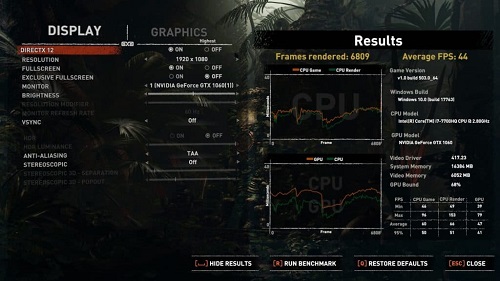
Après avoir exécuté tous ces tests, notez les résultats ou faites une capture d’écran. Cela est nécessaire si vous souhaitez comparer l’amélioration des performances que vous recevez lorsque vous overclockez votre GPU.
Étape 2 - Overclocking
L’événement principal. Peut-être vaut-il mieux ne pas le voir de cette façon. En vérité, vous devrez peut-être répéter le processus plusieurs fois pour obtenir des résultats optimaux.
Dans tous les cas, ce sont les étapes que vous devrez suivre pour voir même les plus petits changements de performances. N’oubliez pas de prendre les choses lentement; cela peut être un processus délicat et il n’est pas nécessaire de le précipiter. Il est vrai que vous pouvez Google les meilleures horloges pour votre GPU, mais cela ne signifie pas nécessairement que votre plate-forme sera en mesure de produire les mêmes résultats.
Booster l’horloge de base
Vous devez d’abord augmenter votre horloge de base. Nous suggérons de le faire avec une augmentation d’environ 5 à 10 %. Malheureusement, si vous utilisez MSI Afterburner, vous ne pourrez pas ajuster l’horloge en pourcentage et devrez plutôt utiliser vos propres compétences en mathématiques (ou Google) et calculer une augmentation de 5 à 10 % en fonction de l’horloge de base.
Si vous voulez être plus sûr, augmenter l’horloge de seulement 5% est presque garanti pour maintenir la stabilité du GPU, mais il est peu probable que cela produise des résultats notables.
Augmenter l’horloge de la mémoire
Comme vous le savez peut-être déjà, le processus d’overclocking n’est pas propre à la carte graphique ; le processeur est souvent soumis à un overclocking intense. Cependant, contrairement au CPU, le GPU n’aura pas les mêmes résultats à couper le souffle simplement en overclockant le cœur.
L’horloge mémoire est un élément clé pour transférer rapidement les données stockées vers et depuis la mémoire et profiter de meilleures performances de votre carte graphique.
Tout comme l’horloge principale, nous vous recommandons d’augmenter l’horloge de la mémoire par petits incréments pour rester du bon côté.
Réglage fin
Il existe une école de pensée intéressante qui soutient que l’exécution d’un benchmark en boucle pourrait être le moyen le plus simple de voir à quel point vous améliorez les performances de votre carte et de comprendre ses limites. La même logique pourrait être appliquée à la partie boosting du cœur du processus d’overclocking.
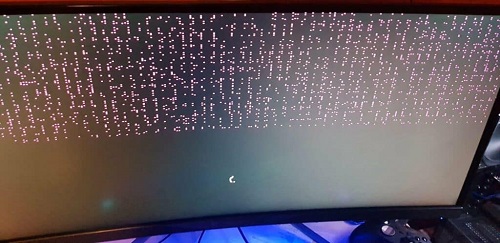
Dans tous les cas, vous finirez par atteindre une limite qui se fera probablement connaître sous la forme d’un blocage ou d’un redémarrage de Windows. Ce n’est pas idéal, mais il n’y a pas non plus de quoi paniquer.
Lorsque cela se produira, vous aurez trouvé votre limite.
Après cette étape, vous devez revenir à votre outil d’overclocking et baisser le paramètre que vous avez ajusté en dernier. Si vous avez augmenté l’horloge centrale de 25 MHz, réduisez-la simplement de ce montant et cela devrait le réparer. Sinon, vous rencontrerez encore et encore les mêmes problèmes de blocage et de redémarrage.
Augmenter la limite de puissance
Une fois que vous avez poussé tous les paramètres aussi loin que vous le pouvez, il reste encore quelque chose qui peut vous aider à améliorer les performances. Nous parlons d’augmenter la limite de puissance.
Cela aide en donnant à votre carte graphique plus d’énergie et la capacité de surmonter ses limites précédemment fixées.
Donner plus de jus à votre carte graphique sera perceptible lorsque vous essayez d’exécuter un jeu exigeant et que vous entendez le bruit de plus en plus fort à l’intérieur du boîtier. Ne vous inquiétez pas, ce son est simplement le fait que les fans travaillent plus fort.
Étape 4 - Réglage fin
Malgré la mention du réglage fin à l’étape précédente, c’est différent. Là, vous deviez augmenter lentement les vitesses d’horloge du cœur et de la mémoire pour obtenir le meilleur résultat de l’ensemble du processus d’overclocking.
Cependant, il est important de noter que cette étape est facultative.
Cela signifie que, même si vous décidez de l’ignorer, vous aurez toujours gagné quelque chose du processus d’overclocking du GPU. Cette étape est importante si vous cherchez à obtenir les meilleurs résultats possibles. Nous continuerons là où nous nous sommes arrêtés, et c’est en augmentant la limite de puissance.
Essentiellement, cette étape offre une autre occasion de répéter le même processus. Cependant, nous avons la responsabilité de vous dire qu’il ne reste plus beaucoup de place pour un overclocking supplémentaire. Lorsque vous augmentez la limite de puissance à son maximum, vous ne pourrez pas augmenter les horloges du cœur et de la mémoire autant que vous l’avez fait à l’étape précédente.
Cette étape est, espérons-le, où votre patience brillera. Nous sommes conscients que le processus menant à cela a probablement pris beaucoup de temps. Si vous êtes inexpérimenté, cela a peut-être aussi été un peu énervant. Cependant, si vous persistez maintenant, vous n’aurez plus besoin de peaufiner et vous devriez obtenir les meilleures performances possibles de votre GPU.
Étape 5 - Analyse comparative à nouveau
Cette dernière étape n’est pas nécessaire pour le processus d’overclocking du GPU, mais il est important de vous donner un bon aperçu des résultats. Cela vous montrera à quel point vous avez réellement réussi à améliorer les performances de votre GPU.
Naturellement, il est essentiel que vous utilisiez exactement le même outil d’analyse comparative que celui que vous avez utilisé lorsque vous avez mesuré les performances de base. Exécutez le test plusieurs fois pour être sûr, puis comparez les chiffres avec ceux d’origine.
Une fois que vous aurez les chiffres, vous pourrez évaluer correctement à quel point vous avez amélioré les performances de votre GPU. Espérons qu’il soit maintenant à un niveau satisfaisant et que vous puissiez jouer librement à votre guise.
Frequently Asked Questions
Est-il sûr d'overclocker un GPU ?
Est-il sûr d’overclocker votre GPU ? Oui, l’overclocking GPU est sûr. Alors que l’overclocking augmente la température et le stress sur votre GPU, ne vous inquiétez pas, les mécanismes de sécurité se déclencheront avant que le stress ne soit trop important. Si votre ordinateur ne peut pas gérer l’overclocking, il plantera ou se bloquera tout simplement.
L'overclocking de votre GPU augmente-t-il le FPS ?
L’overclocking d’un GPU augmente l’horloge et la fréquence de base. Donc principalement, à qualité égale, il n’augmentera que les FPS
![Overclocker Sa Carte Graphique Nvidia & AMD [Tuto Simple]](/uploads/overclocker-sa-carte-graphique-nvidia-amd.jpg)



![Qu'est-ce qu'un Sub sur Twitch ? [Guide facile]](/uploads/qu-est-ce-qu-un-sub-sur-twitch%c2%a0.jpg)


